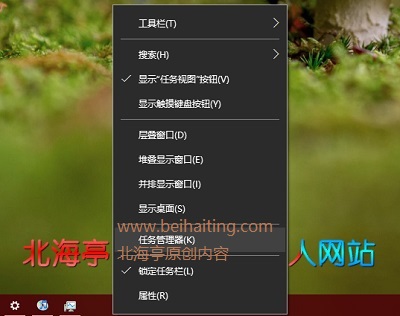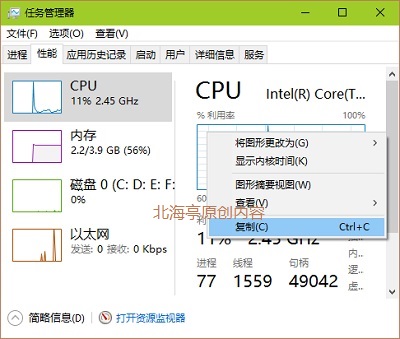|
Win10系统怎么查看CPU(中央处理器)详细信息?庄子有云:御风而行,泠然善也!不用工具软件,完全手动完成才称得起高手!CPU异常重要,那么我们怎么手动查看中央处理器信息呢?谁都不比谁强多少,只要我们肯学习,这个问题我们这些菜鸟完全可以自己应付自如。下面试具体操作方法。 第一步、任务栏空白处单击鼠标右键,菜单中点击“任务管理器”
第二步、在任务管理器窗口,切换到“性能”,点击选择“CPU”,然后对着CPU图形,单击鼠标右键,点击菜单中的“复制”
第三步、打开任意文本编辑器,在里面执行右键->粘贴,CPU详细信息羽然出现您眼前!大到物理信息,细到当前CPU利用率以及CPU运行时间,都显示出来了是不是?
扩展阅读:Win10电脑如何恢复出厂默认设置? (责任编辑:IT信息技术民工) |